Как да промените темата на Discord
Темата на Discord(Discord theme) по подразбиране не е лоша, но не всеки се интересува да я поддържа, когато има опции. Да, Discord дава възможност на потребителите да променят външния вид на акаунта си и определено ще обясним как да го направят.
Как да промените темата на Discord
Сега задачата е проста, но опциите не са много. Виждате ли, потребителите могат да избират само тъмна или светла тема. Със сигурност се надяваме, че в бъдеще разработчиците на Discord ще създадат повече опции за потребителите да персонализират външния вид и усещането на своите акаунти.
- Стартирайте приложението Discord на вашия компютър
- Посетете менюто Настройки
- Изберете раздела Външен вид
- Изберете тъмна или светла тема
Нека поговорим за тази ситуация по-подробно.

Преди да можем да направим промени във външния вид на Discord , потребителят първо трябва да отиде в областта на потребителските настройки(User Settings) . Това може да стане, като щракнете върху зъбното колело в долната част на приложението и от там вече трябва да видите много опции, от които да избирате.
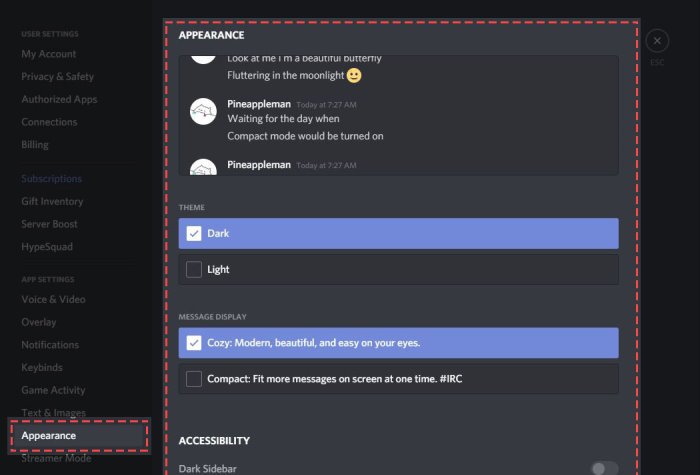
Отляво на областта на потребителските настройки(User Settings) превъртете надолу до Настройки на приложението(App Settings) и не губете време, като щракнете върху Външен вид(Appearance) , за да разкриете всички инструменти, необходими, за да оформите Discord по ваш вкус, колкото е възможно по-добре
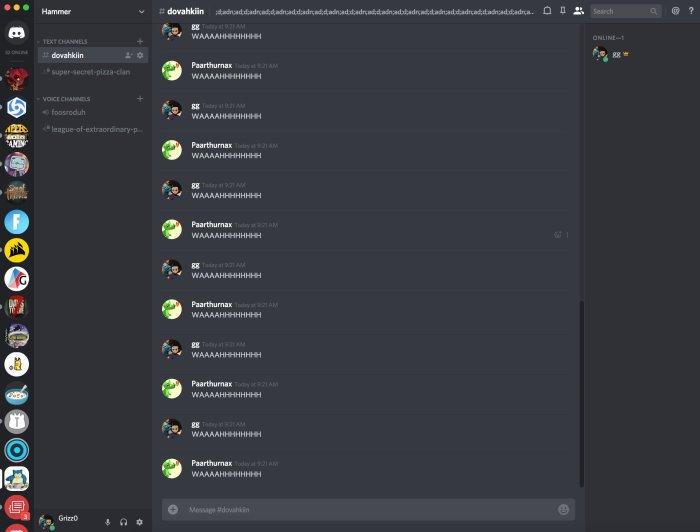
За съжаление, тук потребителите няма какво да променят и това е тъжно. Но можем да се справим само с даденото, така че нека да разгледаме как да го направим.
Без усилие е. Просто(Just) щракнете върху Тъмно(Dark) , за да промените външния вид на по-тъмен нюанс или светъл, за да го направите по-ярък.
Потребителите могат също да избират от две опции за показване на съобщения(Message Display) , заедно с възможността да правят промени за целите на достъпността.
Ако имате някакви въпроси, моля, уведомете ни в секцията за коментари и ние ще направим всичко възможно да отговорим.
Сега прочетете следващото(Now read next) : Как да споделяте екрана и да гласов чат в Discord едновременно(How to Screen Share and Voice Chat on Discord at the same time) .
Related posts
Как да добавите спойлерни етикети към текст и изображения в Discord
Поправете. Имате ограничена оценка за грешка в Discord на компютър с Windows
Поправете Discord Mic, който не работи в Windows 11/10
Как да подобрите качеството на звука на Discord на компютър с Windows
Как да създадете чат сървър в Discord и да поканите приятели
Поправка Неуспешно свързване на вашия акаунт в Spotify с Discord
Поправете Discord е заседнал в режим на цял екран
Как да коригирате проблеми с отпадане и забавяне в Discord на Windows 11/10
Най-добрите сървъри на Discord за присъединяване на програмисти
Как да настроите Discord Streamer Mode
Как да настроите качеството на звука или да промените скоростта на предаване в Discord
Поправете Discord е заседнал на сив екран на компютър с Windows
Как едновременно да споделяте екрана и гласов чат в Discord
Как да направите ексклузивен канал за роля в Discord
Поправете Discord Images, които не се зареждат на компютър
Най-добрите сървъри на Discord за създаване на приятели, за да се присъедините
Най-добрите безплатни алтернативи на Discord за Windows 10
Поправете грешка в Discord 1105 на компютър с Windows
Discord стрийминг не работи в браузъра Chrome или Edge
Как да намалите използването на процесора на Discord в Windows 11/10
